Sommaire
![]() A propos de l'auteur
A propos de l'auteur
![]() Avis et récompenses
Avis et récompenses
"J'ai quelques fichiers importants enregistrés sur le disque de mon Mac et je les cache sur l'ordinateur afin d'éviter une suppression accidentelle. Maintenant, je veux utiliser certains de ces fichiers cachés. Alors avez-vous un moyen simple qui peut m'aider à afficher, voir et retrouver des fichiers cachés sur mon Mac?"
Récemment, un utilisateur nous a demandé s'il était possible de trouver des fichiers cachés sur le disque dur d'un Mac. La réponse est OUI. Vous pouvez simplement suivre les méthodes fournies pour montrer les fichiers cachés sur votre ordinateur Mac ou votre disque dur, vos périphériques de stockage externes.
| Solutions pratiques | Dépannage étape par étape |
|---|---|
| Solution 1. Afficher les fichiers cachés avec le Finder | Ouvrez une nouvelle fenêtre du Finder > cliquez sur le nom de votre Mac sous "Appareils" > cliquez sur Système...Les étapes complètes |
| Solution 2. Afficher les fichiers cachés avec le Terminal | Ouvrez le Terminal > Copiez et collez la commande dans la fenêtre du Terminal...Les étapes complètes |
| Solution 3. Restaurer les fichiers disparus avec un logiciel | Téléchargez le logiciel de récupération de fichiers EaseUS pour Mac > Choisissez un lecteur à analyser > prévisualisez et récupérez...Les étapes complètes |
Si vous êtes un utilisateur de Windows, vous pouvez aussi Récupérer les fichiers cachés sur PC pour faire apparaître les fichiers cachés sur votre ordinateur Windows.
Méthode 1. Afficher les fichiers cachés à l'aide d'un raccourci clavier
Cette méthode vous montre comment utiliser le clavier du Mac pour trouver rapidement les fichiers cachés. Voici les étapes détaillées.
Étape 1. Ouvrez une nouvelle fenêtre du Finder et cliquez sur le nom de votre Mac sous "Appareils" dans la barre latérale.
Étape 2. Cliquez sur Système, puis appuyez sur Commande (⌘) + Shift + . pour révéler ou masquer les dossiers cachés dans le Finder.
Étape 3. Pour masquer à nouveau les dossiers cachés, appuyez à nouveau sur les touches Commande + Shift + .
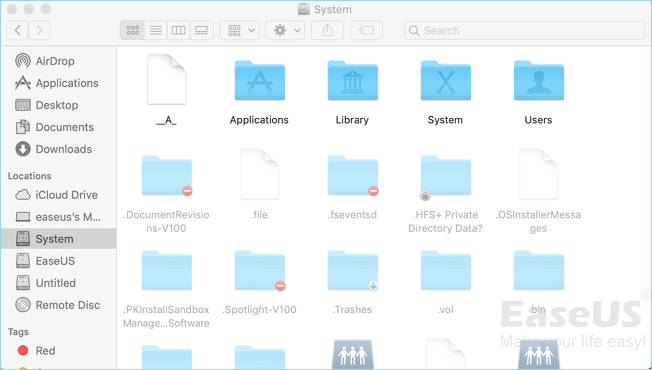
Méthode 2. Afficher les fichiers et dossiers cachés sur Mac avec Terminal
Outre le raccourci clavier, vous pouvez également utiliser l'interface de ligne de commande Terminal pour afficher les fichiers et dossiers cachés sur Mac. Voici comment procéder:
Étape 1. Ouvrez l'application Terminal à partir de la barre de lancement.
Étape 2. Copiez et collez la commande suivante dans la fenêtre du Terminal:
defaults write com.apple.finder AppleShowAllFiles -bool true
Étape 3. Redémarrez Finder avec la commande: killall Finder.
Vous serez alors en mesure de voir tous les fichiers et dossiers cachés dans le Finder.
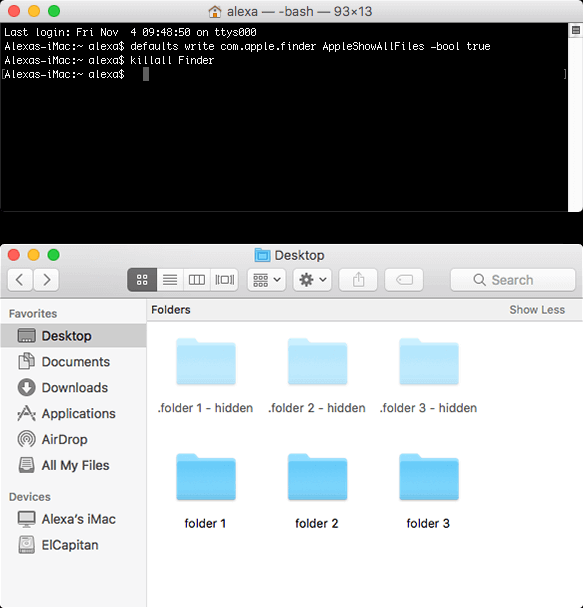
Méthode 3. Restaurer les fichiers disparus avec le logiciel de récupération de fichiers Mac
Dans d'autres cas, les fichiers ont été masqués en raison d'une attaque de virus ou d'une défaillance du système d'exploitation. Dans ces circonstances, vous pouvez avoir besoin de l'aide d'un logiciel de récupération de données tiers pour récupérer vos fichiers. Nous vous recommandons ici EaseUS Data Recovery Wizard for Mac. Cet outil vous permet de trouver et de restaurer tous les fichiers cachés sur l'ordinateur Mac ou les périphériques de stockage externes. Voici quelques caractéristiques étonnantes d'EaseUS Data Recovery Wizard.
- Récupérer les données perdues à cause d'une corbeille vide, d'une suppression accidentelle ou d'autres causes.
- Prendre en charge de récupérer le fichier Word supprimé ou corrompu pendant le processus de récupération.
- Simple et facile.L'ensemble du processus de récupération ne nécessite que trois étapes.
- Permettre aux utilisateurs de prévisualiser tous les fichiers récupérables.
Comme mentionné précédemment, cette méthode ne nécessite pas de connaissances spécifiques et peut être utilisée par les utilisateurs Mac expérimentés et novices. Si vous avez perdu des fichiers sur votre Mac, téléchargez et installez ce logiciel et faites un essai.
Remarque: si vos fichiers cachés sont inférieurs à 2 Go, EaseUS Data Recovery Wizard for Mac Free Edition peut vous aider. Vous n'avez pas besoin de payer quoi que ce soit avec ce logiciel de récupération de fichiers gratuit.
Étape 1. Sélectionnez l'emplacement du disque (il peut s'agir d'un disque dur interne/SSD ou d'un périphérique de stockage amovible) où vous avez perdu des données et des fichiers. Cliquez sur le bouton "Rechercher les fichiers perdus".

Étape 2. Le logiciel exécute une analyse rapide et une analyse approfondie et s'efforce de trouver le plus grand nombre possible de fichiers supprimés sur le volume sélectionné.

Étape 3. Dans les résultats de l'analyse, sélectionnez le ou les fichiers et cliquez sur le bouton "Récupérer" pour les récupérer..

Pourquoi les fichiers disparaissent-ils soudainement sur Mac?
Parfois, les utilisateurs constatent que leurs fichiers Mac ont disparu, mais ils n'en connaissent généralement pas la raison. Nous énumérons ici les raisons les plus courantes qui conduisent à la disparition de fichiers sur le Mac ou le disque dur externe.
1. Suppression accidentelle.
Parfois, vous pouvez supprimer vos fichiers sans préavis. En général, si vous n'avez pas vidé la corbeille, vous pouvez retrouver et récupérer les fichiers disparus.
2. Cachés par le système.
Dans certains cas, les fichiers sont cachés par le système d'exploitation, de sorte que vous ne pouvez pas les voir sur le disque dur externe. Il se peut que vous masquiez accidentellement des fichiers, ou que le système masque par défaut les fichiers sensibles pour simplifier les choses.
3. Erreur du système de fichiers.
Les fichiers ne s'affichent pas sur un disque dur externe parce que le système de fichiers du disque est corrompu. Par conséquent, le système informatique ne parvient pas à accéder aux entrées de vos fichiers ou à afficher ces fichiers.
4. Attaque de virus.
Votre Mac ou votre disque dur externe peut être infecté par un virus ou attaqué par un logiciel malveillant qui cacherait, supprimerait ou crypterait les fichiers sur le disque.
Conclusion
Voici tout sur la façon d'afficher les fichiers cachés sur Mac. Peu importe que vos fichiers soient perdus ou cachés par le système, vous pouvez trouver un moyen dans ce guide pour récupérer vos fichiers. N'oubliez pas d'être prudent avec les fichiers cachés. Si vous n'êtes pas sûr de ce que vous faites, vous pouvez causer de sérieux dommages assez rapidement.
Cette page vous a-t-elle aidé ?
Mise à jour par Lionel
Lionel est passionné de technologie informatique, il fait partie de l'équipe EaseUS depuis 8 ans, spécialisé dans le domaine de la récupération de données, de la gestion de partition, de la sauvegarde de données.
-
EaseUS Data Recovery Wizard est un puissant logiciel de récupération de système, conçu pour vous permettre de récupérer les fichiers que vous avez supprimés accidentellement, potentiellement perdus à cause de logiciels malveillants ou d'une partition entière du disque dur.
En savoir plus -
EaseUS Data Recovery Wizard est le meilleur que nous ayons vu. Il est loin d'être parfait, en partie parce que la technologie avancée des disques d'aujourd'hui rend la récupération des données plus difficile qu'elle ne l'était avec la technologie plus simple du passé.
En savoir plus -
EaseUS Data Recovery Wizard Pro a la réputation d'être l'un des meilleurs logiciels de récupération de données sur le marché. Il est livré avec une sélection de fonctionnalités avancées, notamment la récupération de partitions, la restauration de lecteurs formatés et la réparation de fichiers corrompus.
En savoir plus
Articles liés
-
Où se trouve le dossier Corbeille sur Mac [Guide du débutant]
![author icon]() Nathalie 15 Sep, 2025
Nathalie 15 Sep, 2025 -
Méthode facile pour récupérer la bibliothèque iPhoto supprimée sur Mac 2025 (Catalina Compatible)
![author icon]() Lionel 15 Sep, 2025
Lionel 15 Sep, 2025 -
Top 7 des logiciels de récupération de données entièrement gratuits pour Mac
![author icon]() Nathalie 06 Nov, 2025
Nathalie 06 Nov, 2025 -
![author icon]() Lionel 15 Sep, 2025
Lionel 15 Sep, 2025